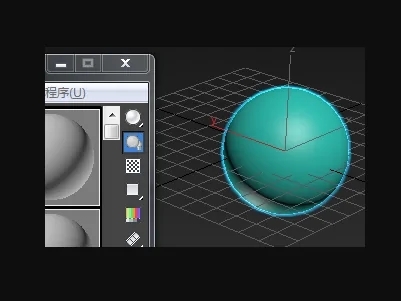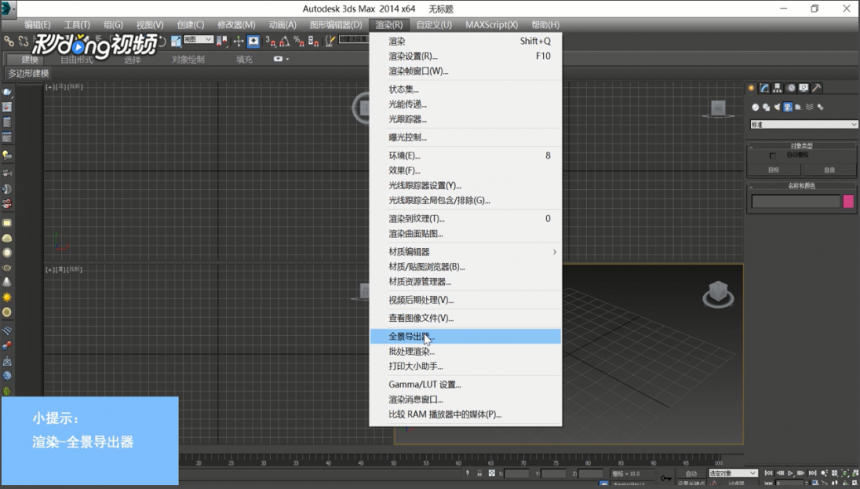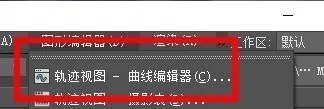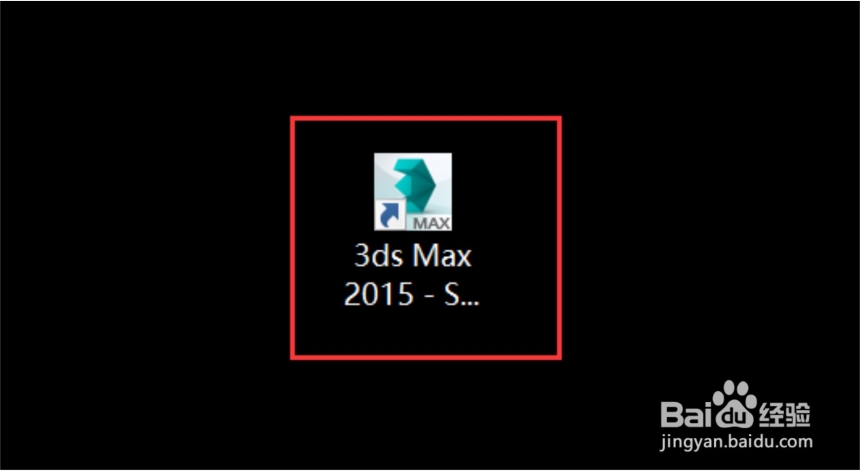怎样用3DMAX制作逼真台球模型(3dmax台球怎么做)优质
台球这项球类。想必很多朋友喜欢把。没错。确实很招人喜欢。那我们先来一起看看台球3D模型这张图片。如下图所示。

第一步:创建第一个球体 现在假设你们都可以用3D Studio Max 创建一个标准的简单球体。或者一个球形。视角可以按个人喜好任意选择。 只要确保将创建好的球体放在场景中间就行。你可以按F12键来实现----这将出现[Move Transform Type-in] 窗口。在左面部分[Absolute: World] 的x, y, 和 z 轴3个输入框都插入数字[0] 。这个球体就会在它该在的位置了。下一步。我们将把这个球体改成NURBS 表面:在球体上点右键。再选择Convert To - Convert to NURBS. 看下图所示。
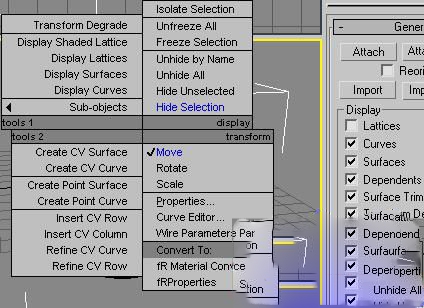
第二步:制作球体的主要部分 现在我们的球体还只是一个平面。下一步就是要制作这个球体的3个主要部分了:两端和中间部分。我们先要做两条线。如Left Viewport (左视角)图所示。先制做一条线。和球体中间平行。然后克隆此线到下面。这两条矢量线将确定台球的两端。
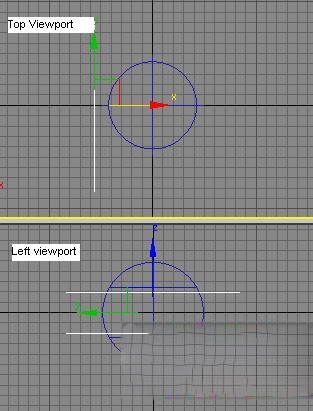
另一件事就是中间部分的圆圈(台球号码外面的圈)。同样在左视角图。如下所示。制做出圆圈。调整好位置。然后选择它。转成 Editable Spline 模式。选择 Subobject (子对象) -Vertex(顶点)并选择 rightmost vertex( 右顶点)。并且在下面所示的Break(破裂)处冲破圆圈。
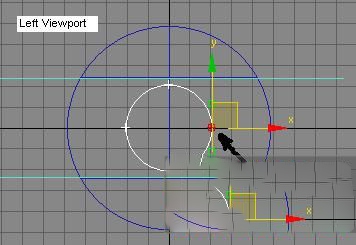
第三步: 投影 现在所有基本元素都齐了。下面就是制做一个完整的台球了。我们会用到的仅仅就是那几条线和圆圈。选择这个NURBS球体。把刚才的圆圈贴上去。右击修改面板。选择[Create Curves] (增加曲线)。在出现的选项里点击[Vector Proj](矢量投影). 然后选择刚才贴的圆圈。再选择圆圈表面。值得特别注意的是如果你一切做对的话。你将会在球面看到一个新圆圈。在球体的另一面按上面方法再做一个圆圈。可在右视角图下制作。
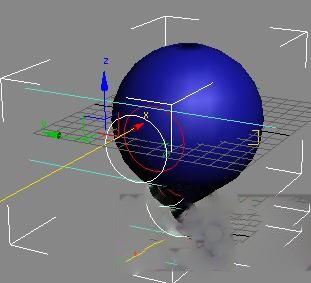
第四步:将各部分分开 这时候看这个球体模型。你会发现它有3部分。主要球体。 两个圆圈。要分开它们。我们需要先选定主要球体。然后去掉其它两个。选择主要球体。隐藏其它两个球体。选择 Subobject (子对象) -Curve(曲线)。并选择刚才投影的一个曲线。右击修改面板。选择[Vector Projected curve](已投影曲线)。如下图所示。用[Trim](去除)和[Flip Trim]在主要球体上创建一个洞。用同样的3D模型网方法在另一面创建一个洞。
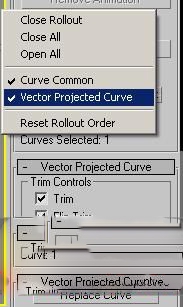
当前第1/2页首页1下一页尾页
更多精选教程文章推荐
以上是由资深渲染大师 小渲 整理编辑的,如果觉得对你有帮助,可以收藏或分享给身边的人
本文地址:http://www.hszkedu.com/36350.html ,转载请注明来源:云渲染教程网
友情提示:本站内容均为网友发布,并不代表本站立场,如果本站的信息无意侵犯了您的版权,请联系我们及时处理,分享目的仅供大家学习与参考,不代表云渲染农场的立场!